Mündəricat
Microsoft Excel-də Avtomatik doldurma və ya Doldurma Dəstəyi seçiminin düzgün işləməməsinin bir neçə səbəbi ola bilər. Bu məqalədə siz Avtomatik doldurma seçimindən istifadə edərkən tez-tez baş verə biləcək bu problemləri və uyğun nümunələr və illüstrasiyalarla bu problemləri necə həll edəcəyinizi tapa bilərsiniz.
Təcrübə İş Kitabını endirin
Bu məqaləni hazırlamaq üçün istifadə etdiyimiz Excel iş kitabını yükləyə bilərsiniz.
Avtomatik Doldurmanın Sabit Problemlərlə istifadəsi.xlsx
Excel-də avtomatik doldurmanın düzgün işləməməsinə səbəb ola biləcək problemlər
1. Avtomatik doldurmadan istifadə edərkən seriya əvəzinə nömrənin təkrarlarının əldə edilməsi
Budur, aşağıdakı şəkildəki ilk halımız. B Sütununda Doldurma Dəstəyi burada ‘1’ -dən başlayan bir sıra rəqəmlər yaratmaq üçün istifadə edilmişdir. Amma bunun müqabilində 1 təkrarlarını almışıq. (1,2,3…) nömrələr silsiləsi əldə etmək üçün biz əl ilə Seriyaları Doldur seçimindən istifadə etməliyik.

Aşağıdakı şəkildə siz menyudan Series doldurun seçimini görürsünüz. Müvafiq seçimi seçdikdən sonra siz dərhal B sütununda 1-dən başlayan rəqəmlər seriyasını tapa bilərsiniz.
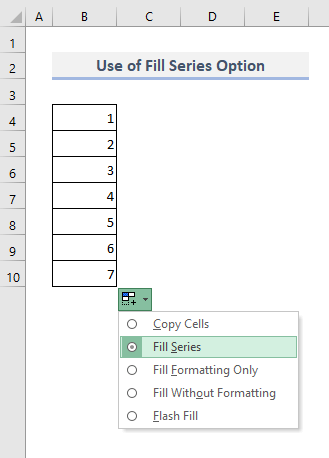
Ətraflı oxuyun: Excel-də Avtomatik Nömrələmə
2. Yalnız Son Xanəni Daşıyarkən Seriyanın Avtomatik Doldurulması İşləmir
İndi gəlin bir hadisəni düşünək ki, çoxlu xanalar bir sıra nömrələri tutur və siz bunu etməlisiniz.ardıcıllıqla növbəti xanaları doldurun.
Fərz edək ki, B4 və B5<2-də iki ədəd '1' və '3' var> müvafiq olaraq. Burada istədiyimiz ümumi fərqi 2 olan ədədlər silsiləsi yaratmaqdır. Bu o deməkdir ki, arifmetik sıralarımız belə görünməlidir: 1,3,5,7,9…
Lakin Cell B5 -dən yalnız 3-ü aşağı sürükləsəniz, yalnız aşağıdakı şəkildə göstərildiyi kimi 3-ün təkrarlarını tapa bilərsiniz.

Əldə etmək üçün düzgün hesab seriyası üçün biz əvvəlcə sütunda mövcud olan xanaların diapazonunu seçməliyik. Bizim nümunəmizdə onlar B4 və B5 -dir. Xanaları seçdikdən sonra biz B5 xanasından Doldurma Dəstəyi seçimindən istifadə edərək son B10 xanasına dartmalıyıq.

Və nəhayət, aşağıdakı skrinşotda göstərildiyi kimi heç bir təkrar almadan müvafiq nömrələr seriyasını əldə edəcəyik.
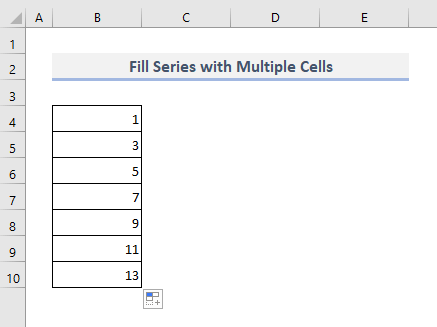
Oxuyun. daha ətraflı: Excel-də verilənlərlə axırıncı cərgəni necə doldurmaq olar
3. Excel Avtomatik Doldurma Eyni İş Vərəqində Uzaq Sütunda İşləmir
Bu misalda biz eyni yerdə iki uzaq sütun olduqda Doldurma Dəstəyi opsiyasından istifadə etməyin nəyin səhv olduğunu görəcəyik iş vərəqi.
Fərz etsək ki, B sütununda 1-dən başlayan bir sıra nömrələr var. D sütununda isə yalnız iki rəqəm var, D4<-də 1 və 3 və D5 . Bu iki sütun arasında boşluq var ki, bu sütunları hər birindən fərqləndirirdigər.
İndi biz D5 -də Doldurma Dəstəyi seçimini iki dəfə klikləməyə çalışsaq, onun ümumiyyətlə işləmədiyini görərik. Problem Sütun B və Sütun D arasındakı boşluqdadır. C sütununda boş xanaların olması səbəbindən, iki dəfə kliklənən Doldurma Dəstəyi fərqli sütunda düzgün işləməyəcək.
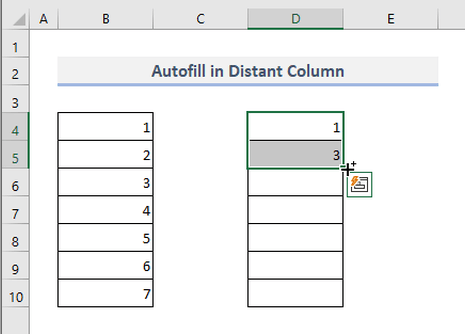
İndi Sütun D -dən verilənlər Sütun C -ə köçürüldü. Deməli, indi bu iki sütun arasında heç bir boşluq yoxdur. İndi isə iki dəfə klikləməklə Doldurma Dəstəyi opsiyasından istifadə edin, heç bir çətinliklə qarşılaşmadan bir anda nömrələr seriyasını tapa bilərsiniz.

Oxşar oxunuşlar:
- Excel-də Avtomatik Doldurma Düsturundan Necə İstifadə Edilir (6 Yol)
- Excel-də Proqnozlaşdırılan Avtomatik Doldurmanı Necə Yerinə yetirmək olar (5 Metod)
- Excel-də Nömrələri Sürükləmədən Avtomatik Doldurmaq (5 Sürətli Metod)
4. Doldurma Dəstəyi Seçimi Excel-də Aktiv deyil
Adətən, Microsoft Excel-in istənilən versiyasında Doldurma Dəstəyi seçimi defolt olaraq aktiv olaraq qalır. Lakin bəzən Doldurma Dəstəyi seçimini deaktiv edə biləcək bəzi problemlər yarana bilər. Bu halda, biz əl ilə Doldurma Dəstəyi seçimini aktiv etməliyik.
Sizin etməli olduğunuz şey Excel Seçimlərindəki Qabaqcıl tabına keçməkdir. əvvəlcə menyusu. Sonra Redaktə Seçimləri çubuğunda ifadələri göstərən seçimləri işarələyin 'Doldurma idarəsini və xananı sürükləyib buraxmağı aktivləşdirin' və 'Hüceyrə dəyərləri üçün Avtomatik Tamamlamağı aktivləşdirin' .
OK düyməsini basdıqdan sonra Doldurma Dəstəyi sonra elektron cədvəllərinizdə mükəmməl işləməlidir.
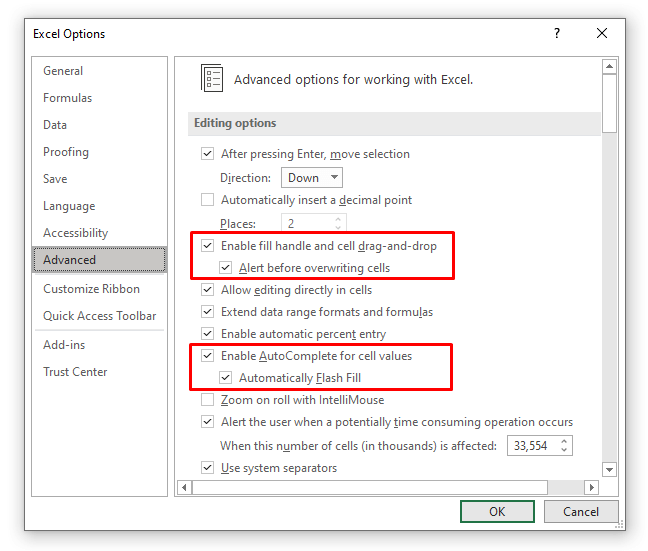
5. Filtrlənmiş Cədvəllə Avtomatik Doldurma Düzgün İşləmir
Microsoft Excel-in köhnə versiyaları olan bəzi istifadəçilər Avtomatik doldurma seçiminin filtrlənmiş cədvəldə işləmədiyini bildirdilər. Filtr seçimini sildikdən sonra Doldurma Dəstəyi yenidən düzgün işləməyə başladı. Cədvəlinizdən Filtri silmək üçün sadəcə CTRL+SHIFT+L düymələrini birlikdə basmalısınız. Doldurma Dəstəyi istifadə etdikdən sonra siz Excel cədvəlinizdə başlıqlar üçün Filtr seçimlərini aktivləşdirmək üçün yenidən klaviaturanızda oxşar düymələri basıb saxlaya bilərsiniz.
6 . Avtomatik Hesablama Söndürülür
Aşağıdakı şəkildə C4 xanası B4 xanasındakı dəyəri 5-ə vurmaqla yerinə yetirilən hesablanmış dəyərdən ibarətdir. .
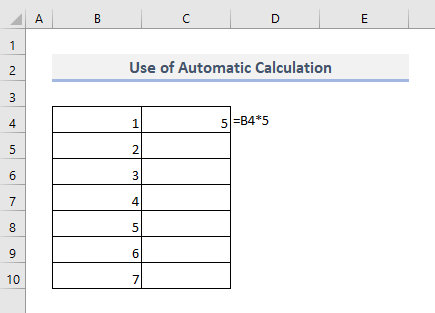
İndi C sütununda bütün digər nəticə məlumatlarını əldə etmək üçün Doldurma Dəstəyi seçimindən istifadə etsək, dəqiq nəticələr əldə etmək əvəzinə təkrarlanan dəyərlər. Və bu problem Avtomatik Hesablama söndürüldükdə baş verir.

Bu problemi həll etmək üçün biz Düsturlara <2 keçməliyik>ilk tab. Sonra Hesablama Seçimləri açılan menyudan seçimi seçəcəyik 'Avtomatik' .
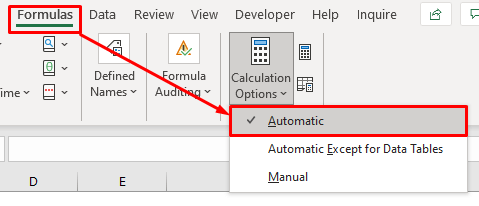
Və əvvəllər 5-in təkrarı olan qaytarma dəyərləri mövcud xana dəyərlərinə əsasən dərhal 5-in qatlarına çevriləcək B sütununda.
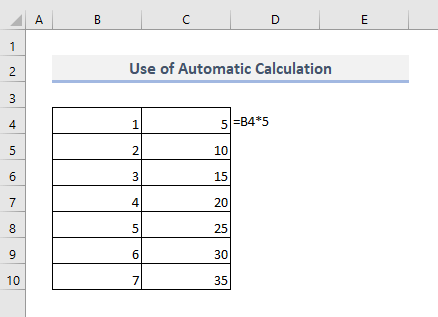
7. Flash Doldurma ilə Avtomatik Doldurma Düzgün İşləmir
Son bölmədə, çıxarılan məlumatları qaytarmaq üçün Flash Doldurma seçimindən istifadə edərkən problemi öyrənəcəyik. Flash Doldurma seçimi müəyyən edilmiş xana dəyəri üçün sütunda xüsusi nümunə axtarır və sonra nümunəyə əməl etməklə məlumatları çıxarır.
Məsələn, <1-də yer alan bəzi mətn dəyərlərimiz var. Mətn başlığı altında>B sütunu . Biz Flash Doldurma seçimindən istifadə etməklə C sütununda həmin mətn məlumatlarından ölkə adlarının stenoqramlarını çıxarmalıyıq.
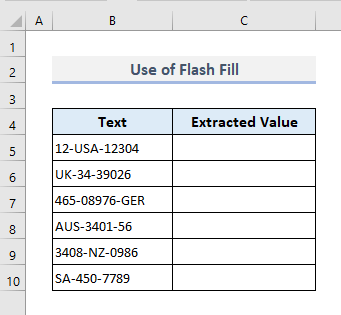
Bunun üçün biz yalnız birinci xanadan ölkə adını əl ilə çıxarıb C5 xanasına daxil etməliyik. İndi sütunu avtomatik doldurmaq üçün Doldurma Dəstəyi -ni istifadə edin və sonra menyudan Flash Doldurma seçimini seçin.
Çıxış sütununda qaytarılan dəyərlər bizdəki kimi deyil. gözlənilir, elə deyilmi? Problem ondadır ki, Flash Fill seçimi burada yalnız mətnlərin ortasından (İki tire arasında) dəyərləri çıxaracaq nümunə tapmışdır. Lakin bizə yalnız əlifbaları çıxarmaq lazım idi.
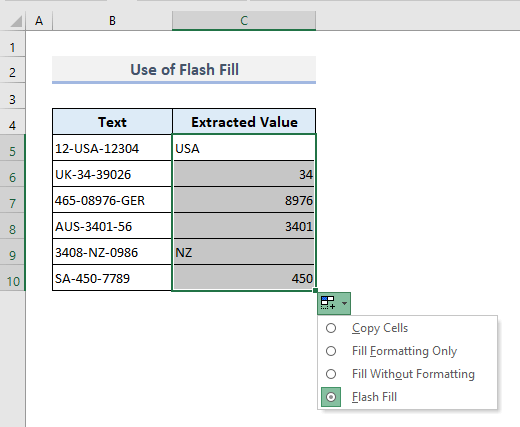
Beləliklə, əgər mətn məlumatları B sütununda<2-də aşağıdakı şəkildə göstərildiyi kimi xüsusi nümunə ilə düzülmüşdürsə>,onda Flash Doldurma seçimi ilə çıxarılan dəyərlər yalnız ölkə adlarının bütün baş hərflərini qaytaracaq.
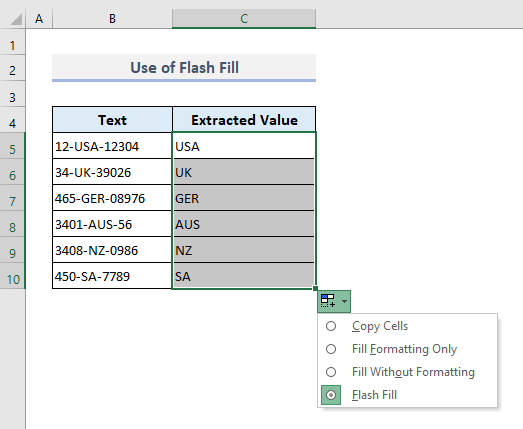
Nəticə Sözləri
Ümid edirəm ki, yuxarıda qeyd olunan bütün bu məsələlər indi Excel cədvəlinizdə Avtomatik doldurma seçimindən düzgün istifadə etməyinizi təklif edəcək. Hər hansı bir sualınız və ya rəyiniz varsa, şərh bölməsində mənə bildirin. Yaxud bu vebsaytda Excel funksiyaları ilə bağlı digər məqalələrimizə baxa bilərsiniz.

